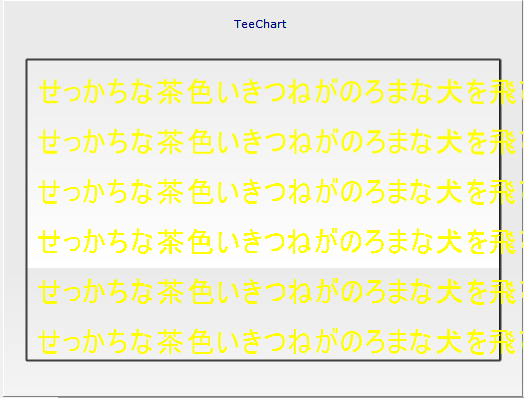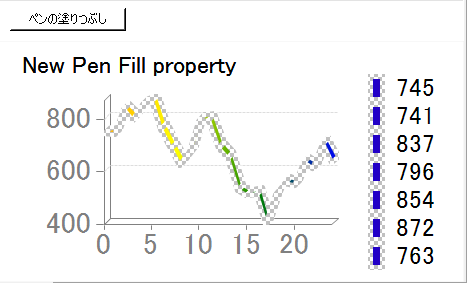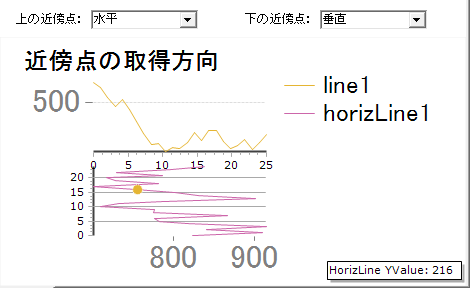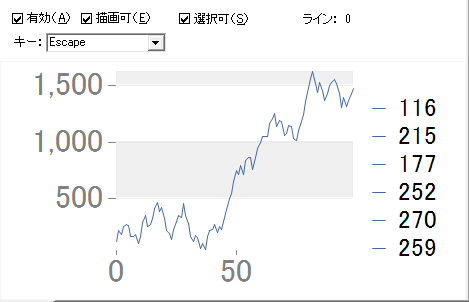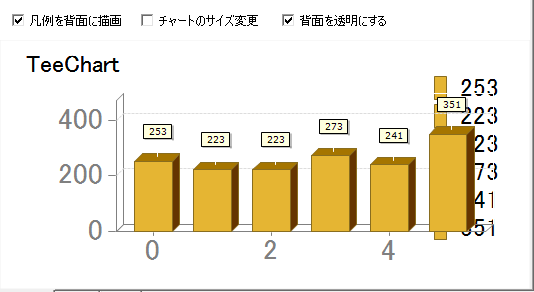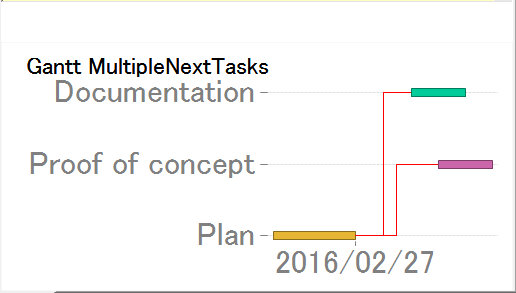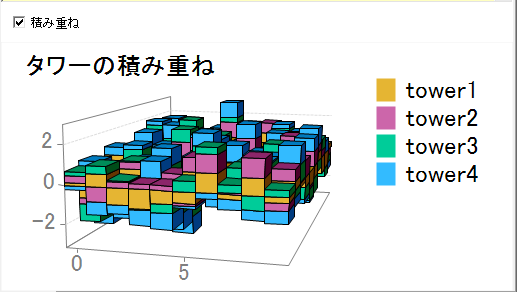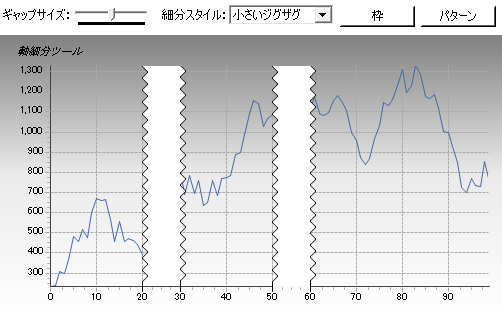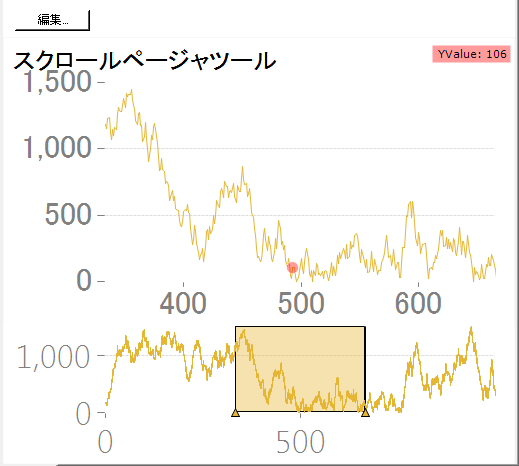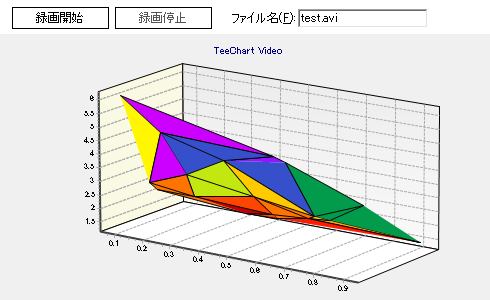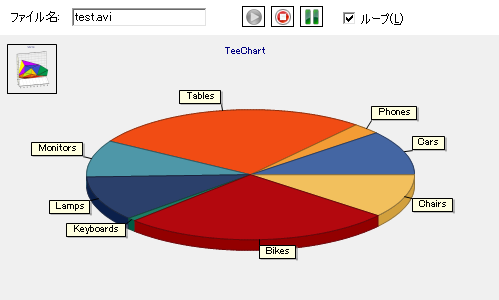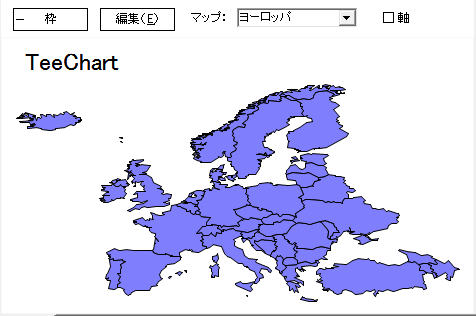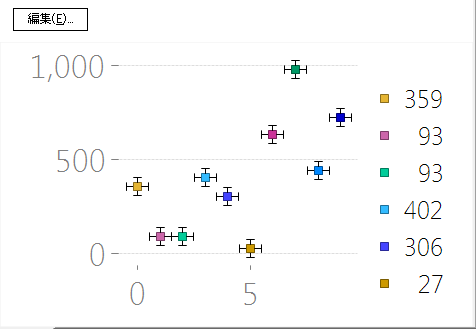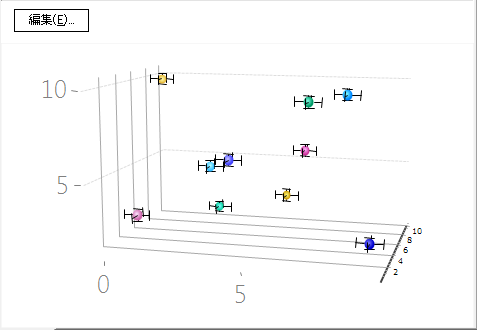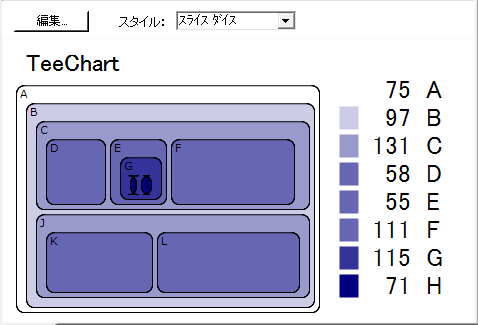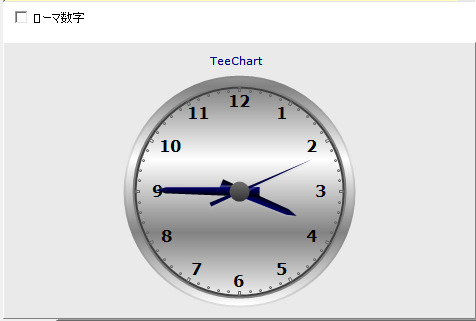![]()

| 冬期休業案内 |
|
2025年12月27日 〜2026年1月4日 |
| オンラインショップ |
| 直販ショップ
! |
| コンポーネントソース
|
ユーザサービス
〔サポートページ〕
お知らせ
・ニュースリリース
・懐かCM
・イベント出展
・製品関連記事
|
TeeChart Pro .NET JP 【新機能一覧】 New! |
|
|
※前バージョン(TeeChart Pro .NET 3J)で追加された「新機能一覧」は、 こちら です。 |
|
| 軸の新機能 | |
| ● |
ChartPartアニメーション ChartPartアニメーションは、チャートの指定したターゲットのパーツをアニメーションで回転、移動、ズーム、またはフェードイン/アウトすることができます。
|
| ● |
カスタム軸の表示
チャートのカスタム軸は設計時や実行時に、作成し編集することができます。
|
| キャンバスの新機能 | |
| ● |
Flash の「CompactCharts」
TChart の「CompactCharts」は、スペースを重視して表示するよう設計された Flash チャート(*.swf)です。
|
| ● |
フォントのQualityプロパティ
TChartのオブジェクトのChartFontのプロパティにQualityプロパティが追加されました。
|
| ● |
ペンのFillプロパティ
ペンのFillプロパティは、ChartPenオブジェクトのブラシ特性を定義します。
|
| コンポーネントの新機能 | |
| ● |
エディタのオプション
チャートエディタとチャートギャラリに新しいオプションが追加されました。チャートエディタを ChartController コンポーネントから呼び出しても、 チャートエディタの幅と高さを設定できます。
|
| チャートツールの新機能 | |
| ● |
回転の慣性
Inertia プロパティは、ユーザーがマウスボタンを離した後、チャートに適用される回転運動のパーセント量を定義します。
|
| ● |
ドローラインの新しいスタイル
ドローラインツールには、新しく水平並列、垂直並列、楕円、矩形のスタイルが追加されました。
|
| ● |
グリッドバンドの中央配置
軸のCenteredGridプロパティがTrueに設定された場合、グリッドバンドツールは、中央に配置されます。
|
| ● |
近傍点のDirectionプロパティ 近傍点ツールのDirectionプロパティで近傍点の取得方向(水平、垂直または両方)を設定できます。
|
| ● |
ドローラインのEscapeKeyプロパティ ドローラインの描画中に線を削除するキーをEscapeKeyプロパティで選択できます。
|
| 凡例の新機能 | |
| ● |
テキストとシンボル間のギャップ
凡例は、数値データを揃えたり、列幅のカスタマイズが行えます。
|
| ● |
DrawBehindプロパティ
凡例のDrawBehindプロパティは、凡例を他のチャート要素の背面に描画するかどうかを指定します。
|
| 系列の新機能 | |
| ● |
カスタム/リボン系列の Smoothed プロパティ
チャートのカスタム軸は設計時や実行時に、作成し編集することができます。
|
| ● |
ゲージ/埋め込み数値ゲージ
円形ゲージには、新しく NumericGauge プロパティ、AutoPositionNumericGauge プロパティ、AutoValueNumericGauge プロパティが追加され、円形ゲージ内に数値ゲージを埋め込み表示することができます。
|
| ● |
ゲージ/埋め込み線形ゲージ
円形ゲージには、新しく LinearGauge プロパティ、AutoPositionLinearGauge プロパティ、AutoValueLinearGauge プロパティが追加され、円形ゲージ内に線形ゲージを埋め込み表示することができます。
|
| ● |
ゲージ/カスタムな埋め込み
非常に簡単な技術を使用して、複数の数値ゲージおよび(あるいは)線形ゲージは、円形ゲージに埋め込むことができます。
|
| ● |
ゲージ/円形ゲージの DisplayTotalAngle プロパティ
新しい円形ゲージ系列の DisplayTotalAngle プロパティと DisplayRotationAngl プロパティは、「半円」あるいは「部分的」に円形ゲージ系列を描画します。
|
| ● |
ゲージ/円形ゲージの枠の編集
車の回転数計や速度計のような円形ゲージを描画するチャートの系列スタイル。このバージョンでは、新しくゲージの外側の枠を異なるサイズに変更するオプションが追加されました。
|
| ● |
サーフェスのセルの非表示
サーフェス系列は、スピードの理由からすべてのセルを Z 順で並べ替えずに描画します。
|
| ● |
バー上のマーカ位置
縦棒系列と横棒系列の新しい機能です。マーカは、簡単にバーの希望する位置に設定することができます。
|
| ● |
ヒストグラムの「Y 原点」
ヒストグラム系列は、「Y原点」を指定することができます。
|
| ● |
ガントのMultipleNextTasksプロパティ
ガントのMultipleNextTasksプロパティは、指定したガントバーに複数のタスクを設定できます。
|
| ● |
タワーの積み重ね
タワー系列のStackedプロパティで、同じ(x,z)グリッドのタワー系列を積み重ねることができます。
|
| ズームとスクロールの新機能 | |
| ● |
ズームのペンとブラシ
チャートのズームを指定する際の矩形領域のペンやブラシを指定できます。
|
| 新チャートツール | |
| ● |
軸細分ツール
軸細分ツールは、軸に切れ目を追加します。切れ目の設定は、軸の一部を隠すことで「関心のない」チャート部分を取り除き、チャート全体の値を最適化することができます。
|
| ● |
スクロールページャツール
スクロールページャツールは、大量のデータでスクロールページング効果を可能にするためにチャートにサブチャートツールを追加します。また、このサンプルには近傍点ツールやアノテーションツールも追加されています。
|
| ● |
ビデオクリエイターツール
ビデオクリエイターツールは、チャートを表示する度に(それに合った)フレーム付きの標準の Windows AVI ビデオファイルを作成します。
|
| ● |
ビデオプレイヤーツール
ビデオプレイヤーツールは、ビデオ(標準の Windows *.avi ファイル)をチャートそのもの、凡例、アノテーション、またはカスタムな矩形など、複数のチャートオブジェクトのバックグラウンドとして再生できます。
|
| 新系列 | |
| ● |
三角系列
三角系列は、3つのコンポーネントの相対的なパーセントを表すために使用します。
|
| ● |
ノブゲージ系列
このバージョンには、新しくノブゲージ系列型が追加されました。ActiveCenter プロパティをTrueに設定すると、中央のノブをマウスドラッグによりノブゲージの値を変更することができます。
|
| ● |
マップ系列
世界地図、大陸、アメリカなど諸国の地図を自動で描画できます。
|
| ● |
エラーポイント系列
エラーポイント系列は、普通の散布図系列からXY座標(左、右、上、下方向)にエラーを追加します。
|
| ● |
エラーポイント3D系列
エラーポイント3D系列は、普通の3D散布系列からXYZ座標(左、右、上、下、前面、背面方向)にエラーを追加します。
|
| ● |
ツリーマップ系列
ツリーマップは、階層型(木構造)データを入れ子になった四角形で表します。ツリーのブランチごとに四角形が与えられ、その中にサブブランチを表す小さい四角形がタイル表示されます。リーフノードの四角形は、データに指定された大きさに合った面積となります。
|
| ● |
時計ゲージ系列 時計ゲージ系列は、見て美しいカスタマイズ可能な時計を作成するために円形ゲージ系列から派生しています。
|
| 新コンポーネント | |
| ● |
ChartBook
ChartBook は、デザイン時あるいは実行時に新しいタブが追加された場合、自動的にチャートを作成する TabControl から派生したコンポーネントです。
|
| その他 | |
| ● |
新しい言語
TeeChart.Languages.dll に6つの新しい言語が追加されました。
|
Copyright (C) NEWTONE Corporation. All rights reserved.